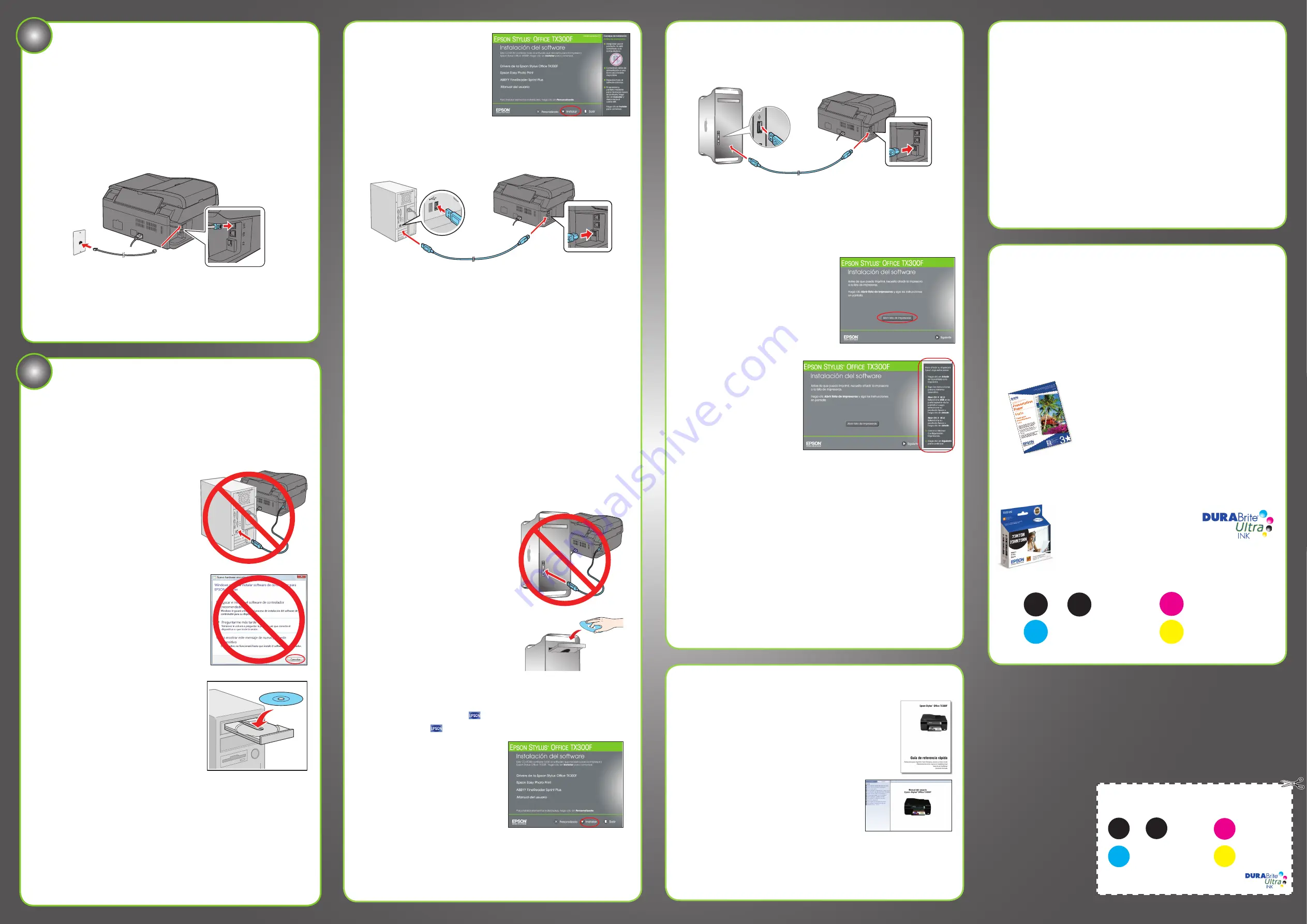
Epson y Epson Stylus son marcas registradas y “Epson Exceed Your Vision” es un logotipo registrado de
Seiko Epson Corporation. DURABrite es una marca registrada de Epson America, Inc.
Aviso general: el resto de productos que se mencionan en esta publicación pueden ser marcas
comerciales de sus respectivos propietarios. Epson renuncia a cualquier derecho sobre dichas marcas.
La información contenida en el presente está sujeta a cambios sin previo aviso.
Epson and Epson Stylus are registered trademarks, and Epson Exceed Your Vision is a registered
logomark of Seiko Epson Corporation. DURABrite is a registered trademark of Epson America, Inc.
General Notice: Other product names used herein may be trademarks of their respective owners. Epson
disclaims any and all rights in those marks. This information is subject to change without notice.
© 2008 Epson America, Inc. 6/08
CPD-25644
Cartuchos de la Epson Stylus
®
Office TX300F
Epson Stylus
®
Office TX300F Ink Cartridges
Recorte esta tarjeta y
llévesela con usted cuando
compre cartuchos de tinta
de repuesto.
Cut out the card to the
right and keep it with
you when purchasing
replacement ink cartridges.
Impreso en: XXXXXX
Printed in XXXXXX
4
Haga clic en
Instalar y
siga las instrucciones
en pantalla.
Click
Install and follow the
on-screen instructions.
5
Cuando se lo indique el sistema, conecte el cable USB. Utilice cualquier
puerto USB disponible de la computadora.
When prompted, connect the USB cable. Use any open USB port on
your computer.
Nota:
si la instalación no continúa después de unos instantes, compruebe que
haya conectado bien la impresora y que esté encendida.
Note:
If installation doesn’t continue after a moment, make sure you securely
connected and turned on the TX300F.
6
Siga las instrucciones en pantalla para instalar el resto del software y
registrar la impresora TX300F.
Follow the on-screen instructions to install the rest of the software and
register your TX300F.
7
Cuando termine, expulse el CD.
When you’re done, eject the CD.
¡Está listo para imprimir, hacer fotocopias, escanear y mandar faxes! Consulte
las instrucciones de la
Guía de referencia rápida
o del
Manual del usuario
en
formato electrónico.
You’re ready to print, copy, scan, and fax! See your on-screen
User’s Guide
for instructions.
Macintosh
®
1
Asegúrese de que la impresora
TX300F
NO ESTÉ CONECTADA
a la computadora.
Make sure the TX300F is
NOT
CONNECTED to your computer.
2
Introduzca el CD del software de la
TX300F en el lector de CDs/DVDs
de la computadora.
Insert the TX300F software CD.
3
Seleccione
Español.
Select
English.
4
Haga doble clic en el icono
Epson.
Double-click the
Epson icon.
5
Haga clic en
Instalar y siga las
instrucciones en pantalla.
Click
Install and follow the
on-screen instructions.
¿Preguntas?
Any questions?
Guía de referencia rápida
Contiene instrucciones generales para imprimir.
Basic instructions for printing. (Available only in Spanish.)
Manual del usuario
en formato electrónico
•
On-screen
User’s Guide
Haga clic en el icono del manual situado en el
Haga clic en el icono del manual situado en el
Haga clic en el icono del manual situado en el
escritorio de la computadora.
Click the desktop shortcut.
Click the desktop shortcut.
Click the desktop shortcut.
Ayuda en pantalla del software • On-screen help
with your software
Seleccione
Seleccione
Seleccione
Ayuda o ? cuando esté utilizando el software.
Select
Select
Select
Help or ? when you’re using your software.
73HN
73HN
o/or
73N
73N
Negro/Black
73N
73N
Cian/Cyan
73N
73N
Magenta
73N
73N
Amarillo/Yellow
6
Cuando se lo indique el sistema, conecte el cable USB. Utilice cualquier
puerto USB disponible de la computadora. Compruebe que la impresora
TX300F esté conectada bien y encendida.
When prompted, connect the USB cable. Use any open USB port on your
computer. Make sure the TX300F is securely connected and turned on.
7
Usuarios de Mac OS X 10.5: ver el paso 11.
Usuarios de otras versiones: continuar con el paso 8.
Mac OS X 10.5 users: skip to step 11.
Other users: continue with step 8.
8
Cuando vea esta pantalla, haga clic en
el botón
Abrir lista de impresoras.
When you see this screen, click
Open
the Printer List.
9
Siga los pasos que aparecen
a la derecha de la pantalla
para añadir la TX300F a la
lista de impresoras.
Follow the steps on the right
side of the screen to add the
TX300F.
10
Si es necesario, haga clic en
Siguiente otra vez.
Click
Next again, if necessary.
11
Siga las instrucciones en pantalla para instalar el resto del software y
registrar la impresora TX300F.
Follow the on-screen instructions to install the rest of the software and
register your TX300F.
12
Cuando termine, expulse el CD.
When you’re done, eject the CD.
¡Está listo para imprimir, hacer fotocopias, escanear y mandar faxes! Consulte
las instrucciones de la
Guía de referencia rápida
o del
Manual del usuario
en
formato electrónico.
You’re ready to print, copy, scan, and fax! See your on-screen
User´s Guide
for instructions.
¿Necesita papel y tinta Epson?
Need paper and ink?
¿Quiere obtener los mejores resultados? Es fácil: simplemente utilice papel y tinta
Epson originales. Adquiéralos en tiendas o comuníquese con Epson para localizar
un distribuidor de productos Epson autorizado.
Want great results? Simple. Use genuine Epson paper and ink. For the right
supplies at the right time, you can purchase them from an Epson authorized
reseller. To find the nearest one, call your nearest Epson sales office.
Presentation Paper Matte
Papel ultrasuave, sin brillo y de secado instantáneo
Papel ultrasuave, sin brillo y de secado instantáneo
para álbumes de recortes, boletines informativos y
presentaciones de gráficos.
Ultra smooth, non-glare, instant-drying paper for
scrapbooks, newsletters and graphical presentations.
Tinta Epson genuina
Genuine Epson Inks
Busque los números que se
enumeran abajo para encontrar los
cartuchos de tinta que necesita
para su producto. ¡Es tan fácil como
recordar su número!
Look for the numbers below to find your cartridges.
It’s as easy as remembering your number!
73HN
73HN
o/or
73N
73N
Negro/Black
73N
73N
Magenta
73N
73N
Cian/Cyan
73N
73N
Amarillo/Yellow
Conecte el cable telefónico
Connect the phone cord
6
Si desea utilizar la impresora TX300F para enviar faxes, conecte un extremo
del cable telefónico que vino incluido a un enchufe telefónico de pared y el
otro extremo al puerto
LINE situado en la parte posterior de la unidad. Para
conectar un teléfono o un contestador, consulte las instrucciones en la
Guía
de referencia rápida
o el
Manual del usuario
en formato electrónico.
To use the TX300F for faxing, connect the included phone cord from a
telephone wall jack to the
LINE port on the TX300F. To connect a telephone
or answering machine, see the
User’s Guide
for instructions.
Nota:
si va a conectar una línea telefónica DSL, debe usar un filtro DSL o no podrá
mandar faxes. Póngase en contacto con su proveedor de servicios DSL para adquirir
el filtro necesario.
Note:
If you’re connecting to a DSL phone line, you must use a DSL filter or you
won’t be able to fax. Contact your DSL provider for the necessary filter.
Instale el software
Install software
7
El software funciona con Windows
®
2000, XP, XP Professional x64 Edition,
Windows Vista
®
y con Mac OS
®
X 10.3.9, 10.4.x y 10.5.x.
Your software works with Windows
®
2000, XP, XP Professional x64 Edition,
Windows Vista
®
, and Mac OS
®
X 10.3.9, 10.4.x, and 10.5.x.
Windows
1
Asegúrese de que la impresora
TX300F
NO ESTÉ CONECTADA
a la computadora.
Make sure the TX300F is
NOT
CONNECTED to your computer.
Nota:
si aparece la pantalla Nuevo
hardware encontrado, haga clic en
Cancelar
y desconecte el cable USB.
No puede instalar el software de
esta manera.
Note:
If you see a Found New Hardware
screen, click
Cancel
and disconnect the
USB cable. You can’t install your software
that way.
2
Introduzca el CD del software de la
TX300F en el lector de CDs/DVDs de
la computadora.
En Windows Vista, si aparece la ventana
Reproducción automática, haga clic en
Ejecutar Epsetup.exe. Cuando aparezca
la pantalla Control de cuentas de usuario,
haga clic en
Continuar.
Insert the TX300F software CD.
With Windows Vista, if you see the AutoPlay window, click
Run
Epsetup.exe. When you see the User Account Control screen,
click
Continue.
3
Seleccione
Español.
Select
English.
Soporte técnico • Technical Support
Soporte en Internet
Visite el sitio Web de soporte técnico de Epson en
www.latin.epson.com y
seleccione su producto para obtener soluciones a problemas comunes.
Internet Support
Visit Epson's support website at
www.latin.epson.com and select your
product for solutions to common problems. (Site available only in Spanish
and Portuguese.)
Soporte telefónico • Telephone Support
Argentina
(54-11) 5167-0300
México
01-800-087-1080
Chile
(56-2) 230-9500
México D.F.
(52-55) 1323-2052
Colombia
(57-1) 523-5000
Perú
(51-1) 418-0210
Costa Rica (50-6) 2210-9555
Venezuela
(58-212) 240-1111
800-377-6627
Puede incurrir en costos de llamada interurbana o de larga distancia.
Toll or long distance charges may apply.






















